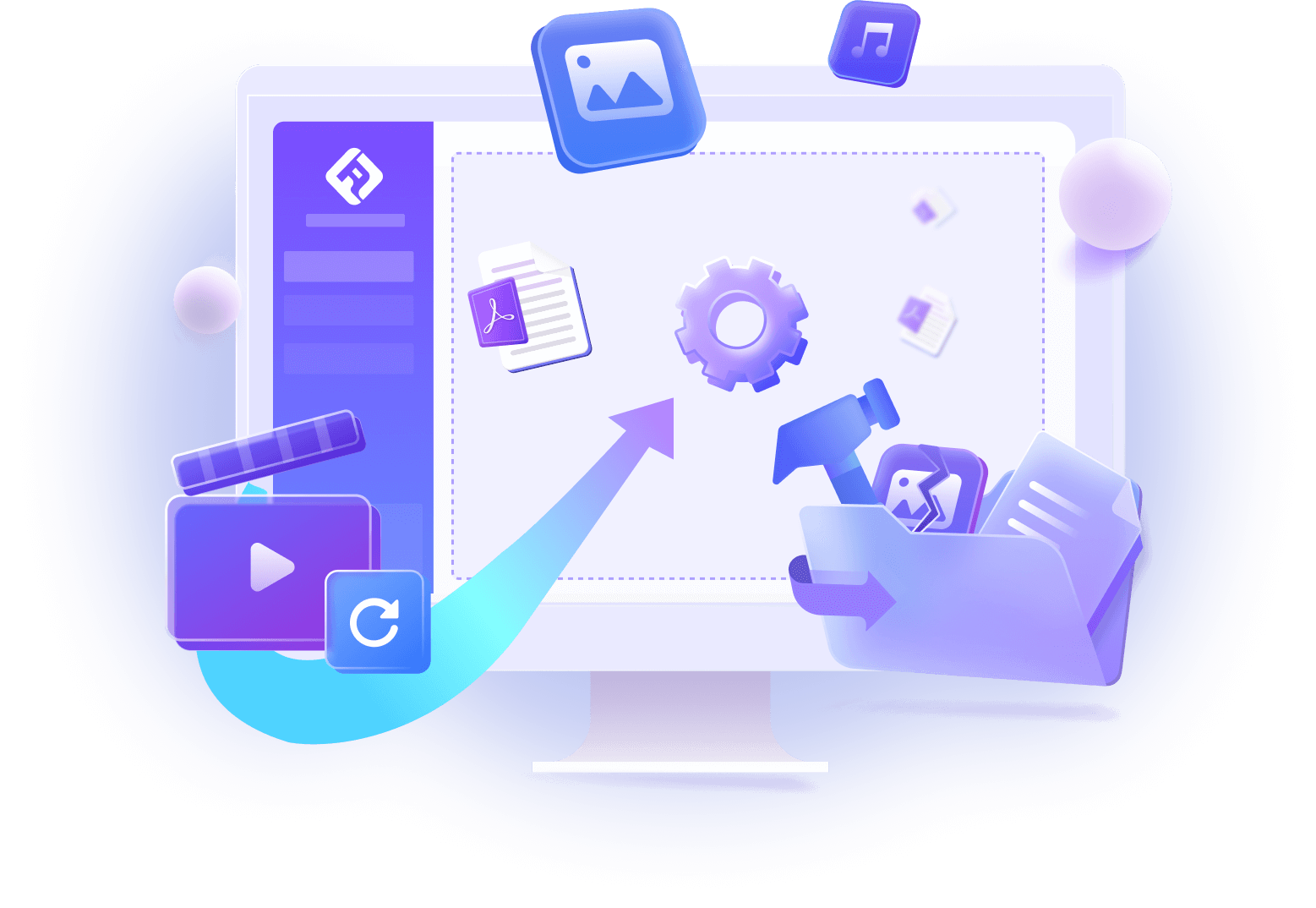PDFファイルは、文書や画像を簡単に共有できる便利なフォーマットですが、編集するには少々手間がかかります。本記事では、PDFをワードに変換して編集できる方法を紹介します。PDFをワードに変換することで、編集や加工が容易になり、作業効率が向上します。
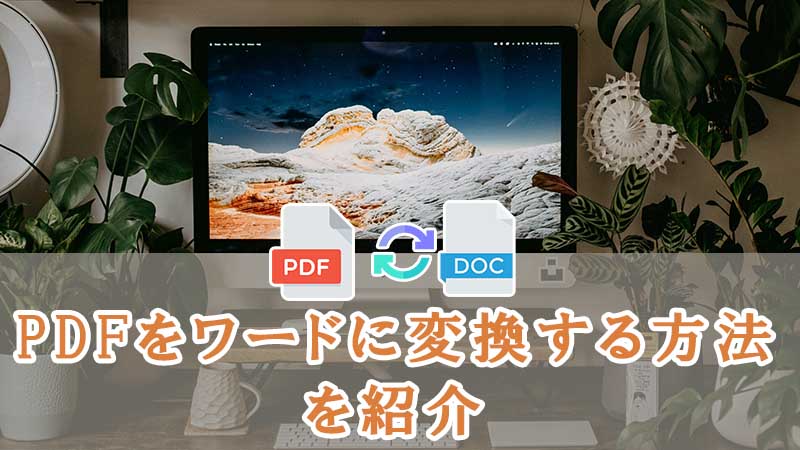
Part 1.PDFをワードに変換するメリット
PDFをワードに変換するメリットはいくつかあります。以下に説明します。
編集のしやすさ
PDFは基本的に編集が難しいフォーマットですが、ワード形式に変換することで編集が容易になります。文字の追加や削除、書式設定の変更などが自由に行えます。
フォーマットの保持
PDFをワードに変換するとき、元のPDFファイルのフォーマットを保持したまま変換されることが多いです。これにより、レイアウトやフォント、画像の配置などが維持され、見栄えの良い文書を作成することができます。
共有や印刷の容易さ
ワード形式は一般的な文書形式であり、多くの人が利用できるため、共有や印刷が容易です。特に、文書を他の人と共同で編集する場合や、印刷して配布する場合に便利です。
検索可能なテキスト
PDFに比べて、ワード形式はテキストが検索可能なため、特定の文字列を素早く見つけることができます。これは大きな文書を扱う際に便利です。
オプションの追加
ワード形式に変換することで、追加の機能やオプションを利用することができます。たとえば、ワードのスペルチェック機能や文法チェック機能を使用して文書を校正することができます。
Part 2.【簡単】高速でPDFをワードに変換する方法
専門的な変換ソフト「iMyFone UltraRepair」は高度な変換アルゴリズムを使用して、PDFファイルを正確にワード形式に変換できます。フォントやレイアウトの違いを考慮して変換されるため、変換後の文書の品質が高くなります。また、このツールを使って、大量のPDFファイルを一度にWordに変換し、複数のフォーマット(.docx、.docなど)で保存できます。

- PDFをワード、エクセル、JPG画像などの形式に変換できる。
- 複数のPDFファイルを一度に変換するバッチ処理をサポート。
- レイアウトやフォーマットなど、自動的にPDF内の要素を認識でき、高品質の変換を提供。
- PDFファイル内の機密情報を保護し、安全性が高い。
下の動画で、PDFをワードに変換する方法をすばやく見ることができます。
UltraRepairを使ってPDFをWordに変換するためのテキストによる説明
ステップ1.UltraRepairを起動し、左側で「フォーマット変換」を選択し、「PDF変換」をクリックします。
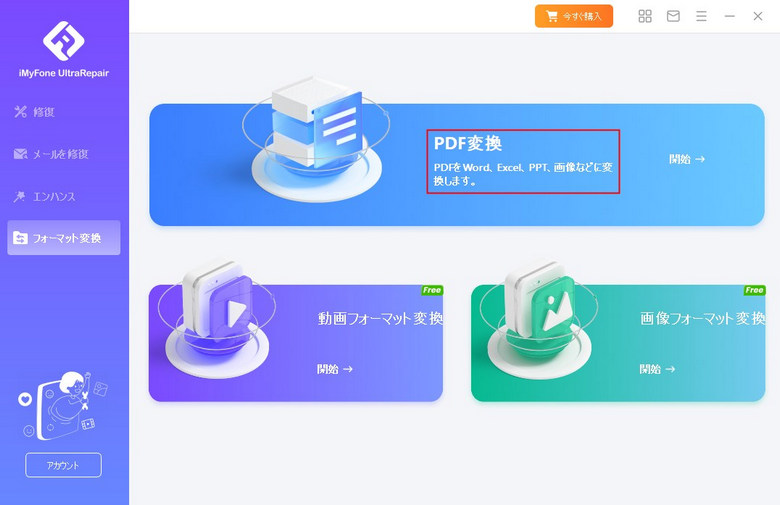
ステップ2.上で「Wordに変換」を選んで、変換したいPDFをアップロードして、保存形式と保存パスを選択して「開始」をタップします。
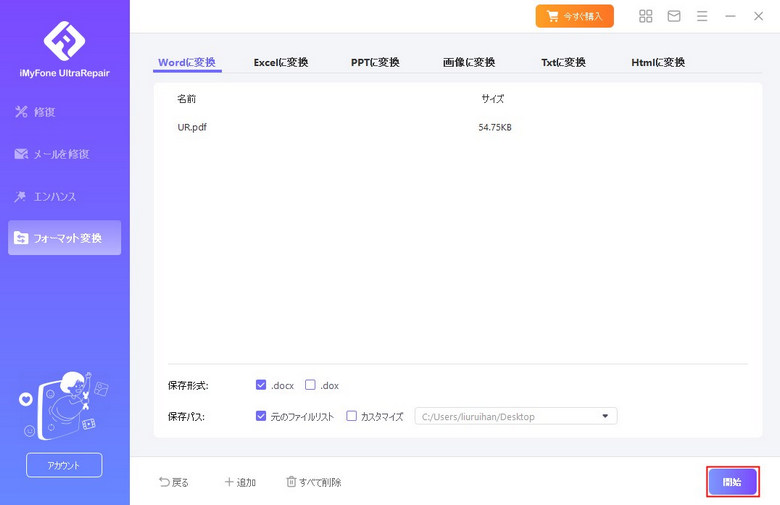
ステップ3.変換プロセスが完了したら、保存した場所でPDFから変換したワードを見つけられます。
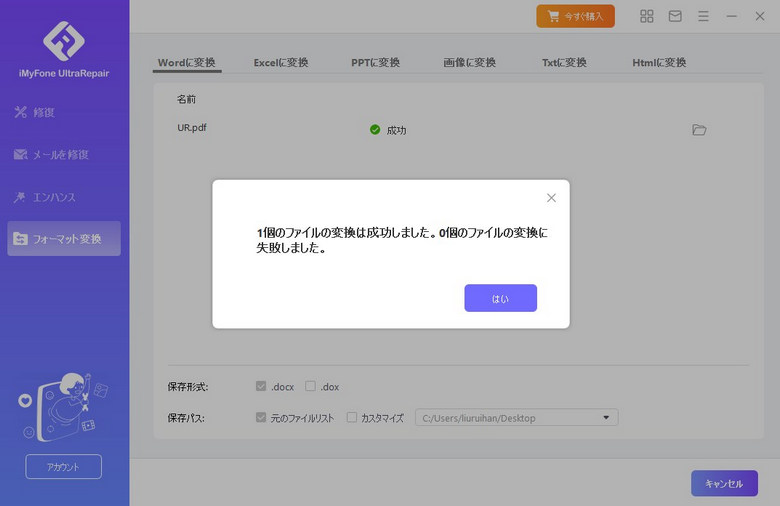
これにより、元のPDFコンテンツをWord文書の中で自由に編集および加工できます!
Part 3.PDFをワードに変換する時によくある質問
1PDFをワードに変換する際、フォントやレイアウトが崩れることはありますか?
一般的に、専門的なソフトウェアを使用してPDFをワードに変換すると、フォントやレイアウトの崩れは最小限に抑えられます。ただし、PDFによっては完璧な変換が難しい場合があります。特に、特殊なフォントや複雑なレイアウトを持つPDFファイルの場合、変換後のワード文書に微細な変化が生じることがあります。 ※ 開けないPDFを修復する方法へ>>
2変換したワード文書は編集可能ですか?
はい、PDFをワードに変換すると、通常のワード文書と同様に編集が可能な文書に変換されます。文字の追加や削除、書式設定の変更など、自由に編集することができます。 ※ Wordファイルの編集制限を削除する方法へ>>
3大量のPDFファイルを一度に変換することは可能ですか?
はい、専門的なソフトウェアUltraRepairを使用すれば、大量のPDFファイルを一度にワード形式に変換することが可能です。バッチ処理機能を利用することで、効率的に変換作業を行うことができます。
最後に
本記事では、PDFをワードに変換する方法を紹介しました。専用ソフトウェア「iMyFone UltraRepair」を使用することで、フォントやレイアウトを維持したままで簡単にPDFをWordに変換できます。自動的にPDF内の要素を認識して高度な変換する機能を備えて、手動での調整作業を最小限に抑えることができます。また、動画や画像形式の無料変換サービスも提供します。このツールに興味があれば、以下のボタンを押して試してみてください!